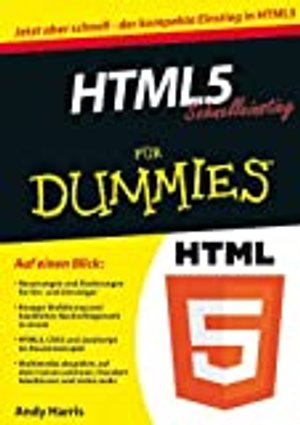Der Begriff „mailto“ ist ein HTML-Befehl, um einen E-Mail-Verweis in ein Dokument oder eine Webseite einzubauen. Aber wie genau erstelle ich einen solchen E-Mail-Link? Und wie können Betreff, Kopie (CC) und Blindkopie (BCC) hinzugefügt werden?
Die Auszeichnungssprache HTML definiert, wie Browser eine Internetseite verarbeiten und darstellen. Grundgerüst dafür sind sogenannte Tags. Das sind Befehle, die in eckigen Klammern gesetzt werden. Der Mailto-Tag ist dann bedeutsam, wenn ihr beispielsweise ein Kontaktformular in HTML erstellen oder euren Besuchern die Option geben wollt, euch einfach per Mausklick eine E-Mail zu schreiben. Wie ihr den Mailto-Tag erstellt und welche Optionen ihr einfügen könnt, zeigen wir euch im Folgenden.
Mailto-Link erstellen: So codiert ihr den E-Mail-Verweis im Quelltext
So gebt ihr den E-Mail-Verweis als Mailto-Link in das HTML-Gerüst eurer Webseite ein:
| Attribute | Mailto-Befehl |
| Eine E-Mail an einen Empfänger | <a href="mailto:name@bla.de">Sende eine E-Mail</a> |
| Eine E-Mail an mehrere Empfänger | <a href="mailto:name1@bla.de,name2@beispielwebseite.de"> |
| E-Mail mit definiertem Betreff | <a href="mailto:name@bla.de?subject=Das ist ein Betreff">E-Mail mit Betreff „Das ist ein Betreff“</a> |
| E-Mail mit sichtbarer Kopie (CC) | <a href="mailto:name@bla.de?cc=name2@beispielwebseite.de">E-Mail mit Kopie</a> |
| E-Mail mit Blindkopie (BCC) | <a href="mailto:name@bla.de?bcc=name2@beispielwebseite.de">E-Mail mit Blindkopie</a> |
Vor dem jeweiligen „</a>“ könnt ihr beliebigen Text wählen. Dort braucht nicht „Sende eine E-Mail“ oder „Kontakt zu uns“ stehen. Gebt einfach den Text ein, der für eure Webseite passt, denn dieser Teil ist für eure Besucher als Textlink sichtbar.
Mailto als Hyperlink einfügen
Der Mailto-Link lässt sich auch als Hyperlink über das Menü eures Editors einfügen:
- Markiert dazu einfach den Text oder das Bild, von dem aus das E-Mail-Programm des Nutzers geöffnet werden soll, wenn er darauf klickt.
- Klickt auf „Einfügen“, wählt „Link“ aus und gebt
mailto:name@bla.deein.
Seid ihr euch unsicher, könnt ihr einfach wichtige HTML-Tags nachschlagen. Ihr findet die Codes übersichtlich im SelfHTML Handbuch und lest dort zum Beispiel auch, wie ihr fett, kursiv und Blocksatz schreiben auf der Webseite darstellen könnt.
Einen kurzen Einblick für Anfänger in die Welt des HTML5 bietet euch der praktische Ratgeber HTML5 Schnelleinstieg für Dummies:
Mailto-Generator nutzen
Ist es euch zu kompliziert den Mailto-Link manuell einzufügen, nutzt einfach einen kostenlosen externen Mailto-Link Generator wie:
Mailto: Die Vorteile des HTML-Befehls
Egal, ob ihr den HTML-Befehl im klassischen HTML-Modus eurer Webseite oder in WordPress (basierend auf HTML) im Textmodus eingebt: Durch die Mailto-Anweisung gibt es zwei Vorteile:
- Webseiten-Besucher haben den Vorteil, die E-Mail-Adresse nicht extra in ihre E-Mail-Programm einfügen zu müssen. Das Fenster zum Versenden einer neuen E-Mail wird automatisch geöffneten und der von euch bestimmte Empfänger eingetragen.
- Der Webseiten-Betreiber hat den Vorteil, dass seine E-Mail-Adresse nicht direkt auf der Internetseite zu lesen ist, wenn ihr diesen nicht ausschreibt.
Es ist gar nicht so kompliziert, einen Mailto-Link per HTML-Code zu erstellen. Hat es bei euch funktioniert oder habt ihr noch Fragen, wie ihr den Code als praktischen Link in euren Text oder Kontaktformular einfügt?
Hat dir der Beitrag gefallen? Folge uns auf WhatsApp und Google News und verpasse keine Neuigkeit rund um Technik, Games und Entertainment.